
SecureCRT官版下載
v7.3.6- 軟件大小:19.9 M
- 軟件語言:英文
- 更新時間:2024-03-30
- 軟件類型:國產軟件 / 遠程控制
- 運行環境:Windows10,Windows8,Windows7,WinVista,WinXP
- 軟件授權:免費軟件
- 官方主頁:https://www.a5xiazai.com
- 軟件等級 :
- 軟件廠商:暫無
- 介紹說明
- 下載地址
- 精品推薦
- 相關軟件
- 網友評論
SecureCRT7.3是一款輕巧便攜且功能強大的SSH遠程連接工具,可以在Windows環境下直接登錄UNIX或Linux服務器主機的軟件。支持SSH1、SSH2、Telnet、rlogin協議,主要適用于連接Windows、UNIX和VMS在內的遠程系統。除此之外,這款軟件體積小巧,功能全面,提供了自動注冊、對不同主機保持不同的特性、打印功能、顏色設置、可變屏幕尺寸、用戶定義的鍵位圖等功能,全方位滿足用戶的使用需求。與此同時,SecureCRT7.3破解版不僅支持SSH(SSH1和SSH2)的終端仿真程序,而且還支持Telnet和rlogin協議,用戶通過該軟件就可以進行加密文件的傳輸,在所有的平臺上,可以直接從指定的證書中提取用戶名,比以往更加的方便快捷。
PS.此次為你帶來的是SecureCRT7.3破解版,含有64位和32位的安裝包,附帶注冊機和注冊碼,能夠完美激活軟件,下文有詳細的安裝破解教程,小編親測,有需要的朋友歡迎下載體驗。

2、通過完全控制回滾,鍵映射,顏色,字體等來配置,管理和組織所有會話-無論您有一個會話還是數千個會話。
3、使用SSH(SSH2,SSH1),Telnet,Telnet / TLS,串行和其他協議從一個客戶端訪問完整的網絡設備。
4、利用具有節省時間的功能的高生產率GUI,包括多會話啟動,選項卡式會話,選項卡組,平鋪式會話,克隆的會話,用于重復命令的按鈕欄和映射鍵。
5、取決于開放標準的安全外殼(SSH)協議以獲取加密的登錄和會話數據,靈活的身份驗證選項以及FIPS 140-2批準的可選密碼。
6、通過使用VBScript,JScript,PerlScript或Python運行腳本來自動執行 SecureCRT中的重復任務。該腳本記錄建立你的擊鍵到VBScript或Python腳本。
7、實施智能卡以實現高度安全的兩因素身份驗證。SecureCRT支持X.509智能卡(PIV / CAC),并能夠選擇用于公共密鑰身份驗證的特定證書。
8、使用SFTP,Xmodem,Ymodem,Zmodem或Kermit 在網絡設備之間傳輸文件。內置的TFTP服務器提供了額外的文件傳輸靈活性。
9、保存與步驟SecureCRT的緊密結合和SecureFX文件傳輸客戶端。

2、雙擊文件“scrt736.exe”依提示安裝原程序,建議選complete完整安裝;
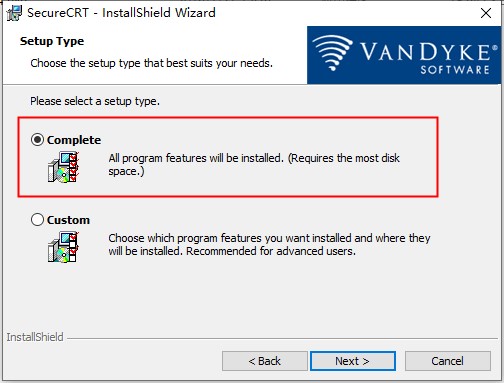
3、成功安裝軟件后,以右鍵管理員身份運行注冊機keygen.exe

4、先點擊patch找到軟件目錄,然后在點擊generate生成激活碼;

5、打開軟件點擊,enter license manually,將所有注冊信息填入對應的列表里;

6、將所有信息填入軟件內,即可完成破解;

7、至此,打開軟件即可免費試用,以上就是SecureCRT7.3破解版64位/32位安裝教程,希望對你有所幫助;

1、Options ——》 Global Options ——》 Terminal ——》 Appearance ——》 ANSI Color,設置 “Bold Colors” 藍色的顏色為自己喜歡的清晰顏色,如下圖。
2、配出來的效果
3、shell 腳本中的顏色,也會由深藍色變為上面的淡藍色,如下圖。

二、設置可以始終保持連接。
SecureCRT連接后如果稍長時間不用就會掉線,往往會造成工作狀態的丟失,下面步驟叫你怎么持SecureCRT的連接。

三、配置顏色
1、直接修改全局選項,以免每加個服務器都要重新設置一次。

2、鍵盤方案的選擇:終端——》仿真
終端選擇“Linux”, 勾選“ANSI顏色” 和 “使用顏色方案”,終端顏色配置請見下面后續。

3、字體的配置:終端——》外觀
注意顏色方案選“白 / 黑”,設置字體大小:字體(F)
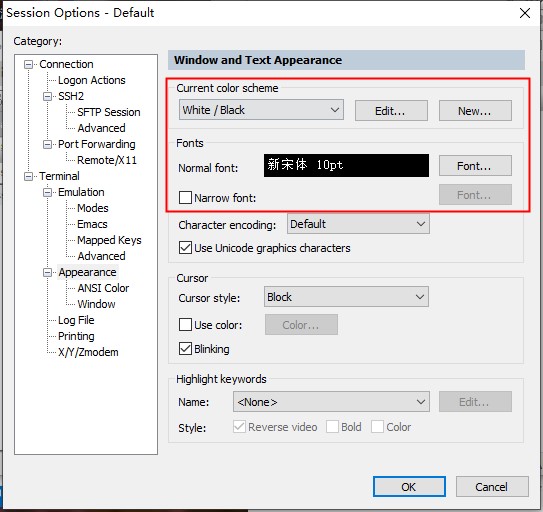
4、如果出現中文亂碼,修改上面的“字符編碼(H)“,一般為”UTF-8“。
注意下面的字符集一定要選擇“中文 GB2312 ” :(中文選用,英文不必)

5、配置完后,登錄終端默認顏色如下。目錄顏色與底色(黑色)非常相近,不易看清。
Alt+B--打開新的連接
Alt+1/2/3/4/5.../9 --切換到第1/2/3/4/5.../9個標簽
Ctrl+A--光標移至行首。
Ctrl+B--光標前移1個字符
Ctrl+D--刪除光標后1個字符
Ctrl+E--光標移至行末
Ctrl+F--光標后移1個字符
Ctrl+H--刪除光標前的1個字符
Ctrl+J--回車
Ctrl+k--刪除當前光標至行末的字符
Ctrl+P--顯示前一條命令
Ctrl+M--回車
Ctrl+N--下一條命令
Ctrl+T--交換光標前最后兩個字符(思科路由器可用)
Ctrl+U--清除當前行和緩存的輸入
Ctrl+V--輸入ctrl字符
Ctrl+W--刪除當前光標至行首的字符
Tab--自動補全命令
首先你使用的方式是否準確?教你個步驟:
1、準備工作:安裝好軟件,下載并得到該注冊機。
2、保持軟件關閉(運行的話會提示你正在運行的,關閉就好)。
3、將注冊機拷貝到你的CRT軟件的安裝的目錄下;
4、點擊【Patch】按鈕,會讓你選擇文件 ,選擇SecureCRT.exe可執行文件,還會再提示一次選擇一個help什么文件。總之,確定后都會提示成功信息。
5、然后打開CRT軟件,按照相應的提示輸入注冊機上顯示的信息(當然重新生成也是可以的)。注意,默認打開CRT時候會是一個輸入key的頁面,什么都不輸入,點擊下一步,選擇輸入自己的相關信息。就會看到分別讓你輸入名稱、序列號等相關日期了。完成結束。看看自己的是否有激活成功。
有的可能會再第一次時候出現失敗,重復1~2次會成功的。
二、ecureCRT一直提示要注冊
答:設置成以管理員身份運行就好了
三、從軟件連接到虛擬機失敗。提示連接超時。求解決辦法。
1、檢查主機到虛擬機的網絡是否連接正常(你這個環境要橋接)。
2、正常的話檢查是否安裝了SSH服務端。
3、連接選項是否填寫正確?
PS.此次為你帶來的是SecureCRT7.3破解版,含有64位和32位的安裝包,附帶注冊機和注冊碼,能夠完美激活軟件,下文有詳細的安裝破解教程,小編親測,有需要的朋友歡迎下載體驗。

軟件特色
1、從運行Windows,Linux和Mac的計算機上安全地訪問UNIX,Linux或VMS上的業務應用程序 -對VT100 / 102 / 220,TN3270,ANSI,SCO ANSI,Wyse 50/60,Xterm和Linux控制臺采用了豐富的仿真支持。2、通過完全控制回滾,鍵映射,顏色,字體等來配置,管理和組織所有會話-無論您有一個會話還是數千個會話。
3、使用SSH(SSH2,SSH1),Telnet,Telnet / TLS,串行和其他協議從一個客戶端訪問完整的網絡設備。
4、利用具有節省時間的功能的高生產率GUI,包括多會話啟動,選項卡式會話,選項卡組,平鋪式會話,克隆的會話,用于重復命令的按鈕欄和映射鍵。
5、取決于開放標準的安全外殼(SSH)協議以獲取加密的登錄和會話數據,靈活的身份驗證選項以及FIPS 140-2批準的可選密碼。
6、通過使用VBScript,JScript,PerlScript或Python運行腳本來自動執行 SecureCRT中的重復任務。該腳本記錄建立你的擊鍵到VBScript或Python腳本。
7、實施智能卡以實現高度安全的兩因素身份驗證。SecureCRT支持X.509智能卡(PIV / CAC),并能夠選擇用于公共密鑰身份驗證的特定證書。
8、使用SFTP,Xmodem,Ymodem,Zmodem或Kermit 在網絡設備之間傳輸文件。內置的TFTP服務器提供了額外的文件傳輸靈活性。
9、保存與步驟SecureCRT的緊密結合和SecureFX文件傳輸客戶端。
SecureCRT7.3破解版安裝教程
1、下載解壓,得到64位32位SecureCRT7.3原程序和keygen注冊機;
2、雙擊文件“scrt736.exe”依提示安裝原程序,建議選complete完整安裝;
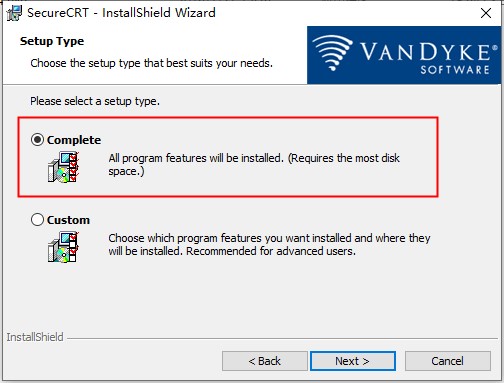
3、成功安裝軟件后,以右鍵管理員身份運行注冊機keygen.exe

4、先點擊patch找到軟件目錄,然后在點擊generate生成激活碼;

5、打開軟件點擊,enter license manually,將所有注冊信息填入對應的列表里;

6、將所有信息填入軟件內,即可完成破解;

7、至此,打開軟件即可免費試用,以上就是SecureCRT7.3破解版64位/32位安裝教程,希望對你有所幫助;

使用教程
一、終端全局顏色設置1、Options ——》 Global Options ——》 Terminal ——》 Appearance ——》 ANSI Color,設置 “Bold Colors” 藍色的顏色為自己喜歡的清晰顏色,如下圖。
2、配出來的效果
3、shell 腳本中的顏色,也會由深藍色變為上面的淡藍色,如下圖。

二、設置可以始終保持連接。
SecureCRT連接后如果稍長時間不用就會掉線,往往會造成工作狀態的丟失,下面步驟叫你怎么持SecureCRT的連接。

三、配置顏色
1、直接修改全局選項,以免每加個服務器都要重新設置一次。

2、鍵盤方案的選擇:終端——》仿真
終端選擇“Linux”, 勾選“ANSI顏色” 和 “使用顏色方案”,終端顏色配置請見下面后續。

3、字體的配置:終端——》外觀
注意顏色方案選“白 / 黑”,設置字體大小:字體(F)
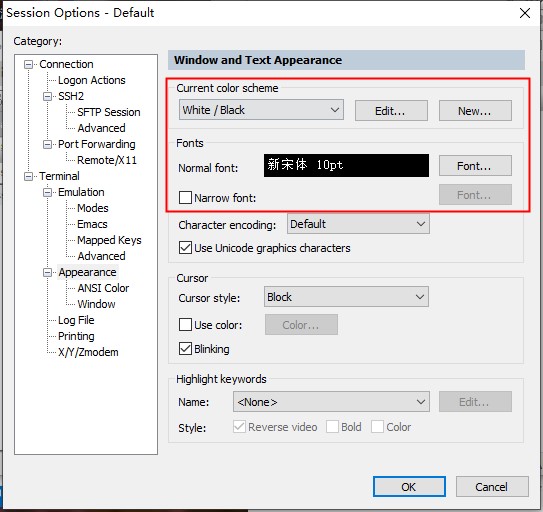
4、如果出現中文亂碼,修改上面的“字符編碼(H)“,一般為”UTF-8“。
注意下面的字符集一定要選擇“中文 GB2312 ” :(中文選用,英文不必)

5、配置完后,登錄終端默認顏色如下。目錄顏色與底色(黑色)非常相近,不易看清。
快捷鍵
Alt+Enter--全屏Alt+B--打開新的連接
Alt+1/2/3/4/5.../9 --切換到第1/2/3/4/5.../9個標簽
Ctrl+A--光標移至行首。
Ctrl+B--光標前移1個字符
Ctrl+D--刪除光標后1個字符
Ctrl+E--光標移至行末
Ctrl+F--光標后移1個字符
Ctrl+H--刪除光標前的1個字符
Ctrl+J--回車
Ctrl+k--刪除當前光標至行末的字符
Ctrl+P--顯示前一條命令
Ctrl+M--回車
Ctrl+N--下一條命令
Ctrl+T--交換光標前最后兩個字符(思科路由器可用)
Ctrl+U--清除當前行和緩存的輸入
Ctrl+V--輸入ctrl字符
Ctrl+W--刪除當前光標至行首的字符
Tab--自動補全命令
常見問題
一、注冊機多次連接失敗,怎么辦?首先你使用的方式是否準確?教你個步驟:
1、準備工作:安裝好軟件,下載并得到該注冊機。
2、保持軟件關閉(運行的話會提示你正在運行的,關閉就好)。
3、將注冊機拷貝到你的CRT軟件的安裝的目錄下;
4、點擊【Patch】按鈕,會讓你選擇文件 ,選擇SecureCRT.exe可執行文件,還會再提示一次選擇一個help什么文件。總之,確定后都會提示成功信息。
5、然后打開CRT軟件,按照相應的提示輸入注冊機上顯示的信息(當然重新生成也是可以的)。注意,默認打開CRT時候會是一個輸入key的頁面,什么都不輸入,點擊下一步,選擇輸入自己的相關信息。就會看到分別讓你輸入名稱、序列號等相關日期了。完成結束。看看自己的是否有激活成功。
有的可能會再第一次時候出現失敗,重復1~2次會成功的。
二、ecureCRT一直提示要注冊
答:設置成以管理員身份運行就好了
三、從軟件連接到虛擬機失敗。提示連接超時。求解決辦法。
1、檢查主機到虛擬機的網絡是否連接正常(你這個環境要橋接)。
2、正常的話檢查是否安裝了SSH服務端。
3、連接選項是否填寫正確?
下載地址
- Pc版






















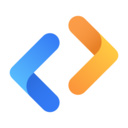
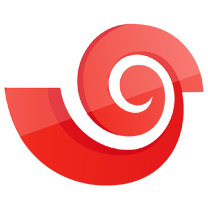

網友評論